Om du älskar allt innehåll från Disney men har problem med att få det till din Amazon Fire Stick, är du inte ensam.
Det skulle finnas flera problem med Disney Plus och FireStick eftersom ingen app verkligen är gjord så perfekt, och de lägger alla till en sak: Om du vill använda FireStick för att titta på dina favorit Disney-program och filmer, måste du arbeta igenom några utmaningar först.
Kontrollera alla nyheter om Disney Plus-servern är nere. Om allt verkar bra, kontrollera din internetanslutning eller logga ut och logga in på ditt Disney Plus-konto. Att starta om din FireStick eller din webbläsare skulle också hjälpa.
Om detta inte fungerar, frukta inte för det är just därför vi är här, hjälper dig att övervinna dessa utmaningar och njuta av ditt favorit Disney Plus-innehåll på Firestick.
I den här artikeln får du de lösningar du kan försöka lösa detta problem. Låt oss gräva djupare!
Är Disney Plus inte kompatibel med Firestick?
Disney Plus är helt kompatibel med Amazon Firestick.
Firestick är en enhet som låter dig ha flera appar, kanaler och livestreamingtjänster som Netflix och Hulu till hands. Disney Plus är bara en av de live-streamingplattformar som du kan komma åt via din Amazon Firestick. Du kan till och med integrera din Alexas röstkommandon för att titta på ditt Disney Plus-innehåll.


You can buy a new Fire TV remote on Amazon in case you suspect that the remote isn’t functioning well.
Hur lägger jag till Disney Plus till min Amazon Fire Stick?
Du kan ladda ner Disney Plus via din Amazon Fire Stick ”App & Spel” sektion.
Att lägga till Disney Plus till din Amazon Fire Stick är precis som att ladda ner en app på vilken smart enhet som helst. Du kan skriva ”Disney Plus” i din Amazon Fire Stick och klicka på ”ladda ner”. Appen kommer att installeras omedelbart. När installationen är klar kan du komma åt Disney Plus och dess funktioner.
Varför kraschar min Disney Plus hela tiden?
Det finns många anledningar till att din Disney Plus fortsätter att krascha, inklusive dålig internethastighet, för mycket minne eller inkompatibilitet. Lyckligtvis finns det några steg som kan förhindra att detta problem uppstår:
Uppdatera din Firestick
Om du försöker titta på Disney Plus på din Fire Stick och det inte fungerar kan du prova några saker för att lösa problemet. Först kan du kontrollera om din Firestick är uppdaterad till den senaste programvaruversionen.
Om din Firestick kör föråldrad programvara kan det orsaka problemet eftersom föråldrad programvara kan leda till att många TV-funktioner är otillgängliga eller inte fungerar alls.
Följ dessa steg för att uppdatera din Firestick till den senaste versionen av Fire OS:
- Gå till Inställningar > Min Fire TV > Om > Sök efter uppdateringar.
- Om en uppdatering är tillgänglig väljer du Installera uppdatering.
- Din Firestick startar om och installerar uppdateringen.
- När uppdateringen är installerad kör din Firestick Fire OS 5.0.
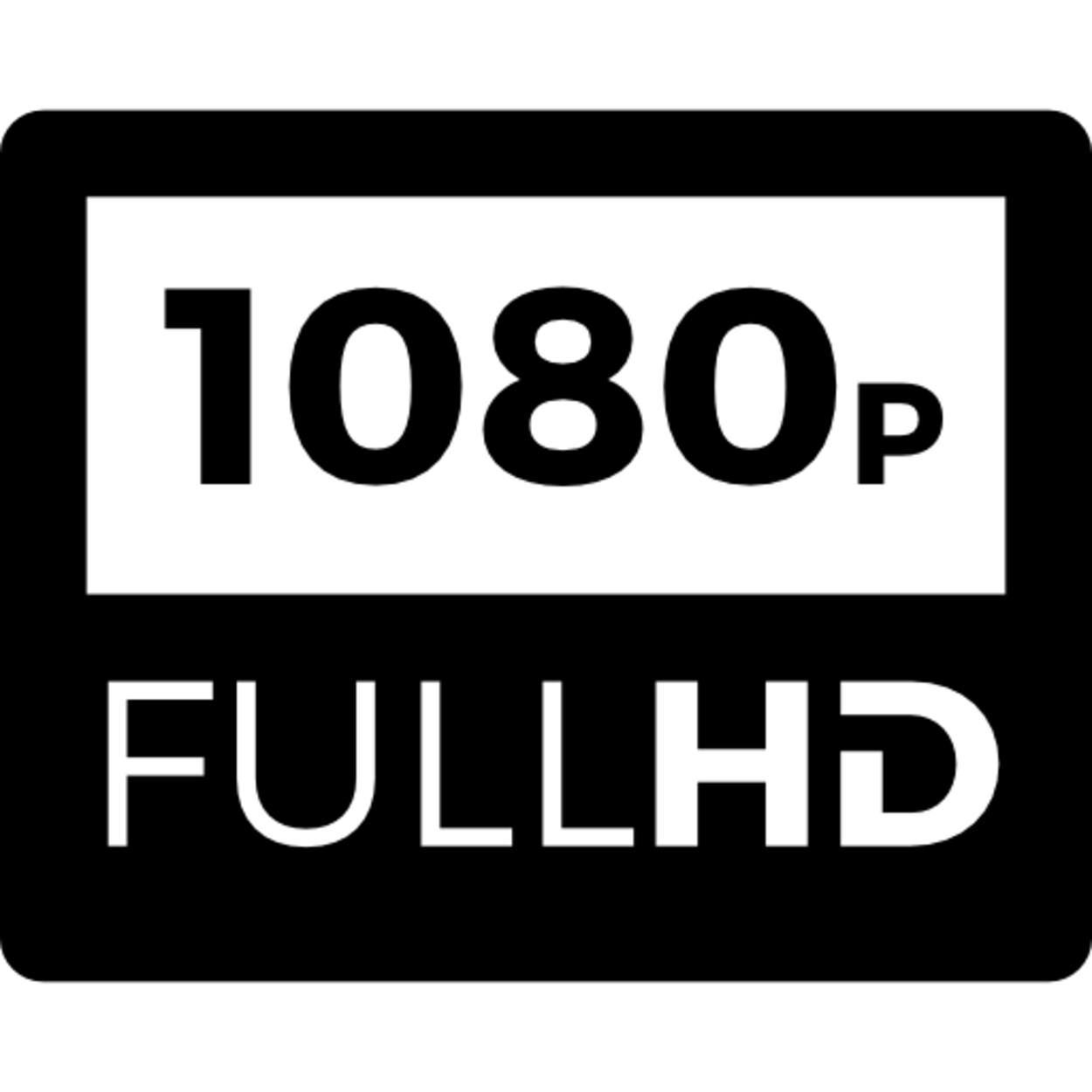
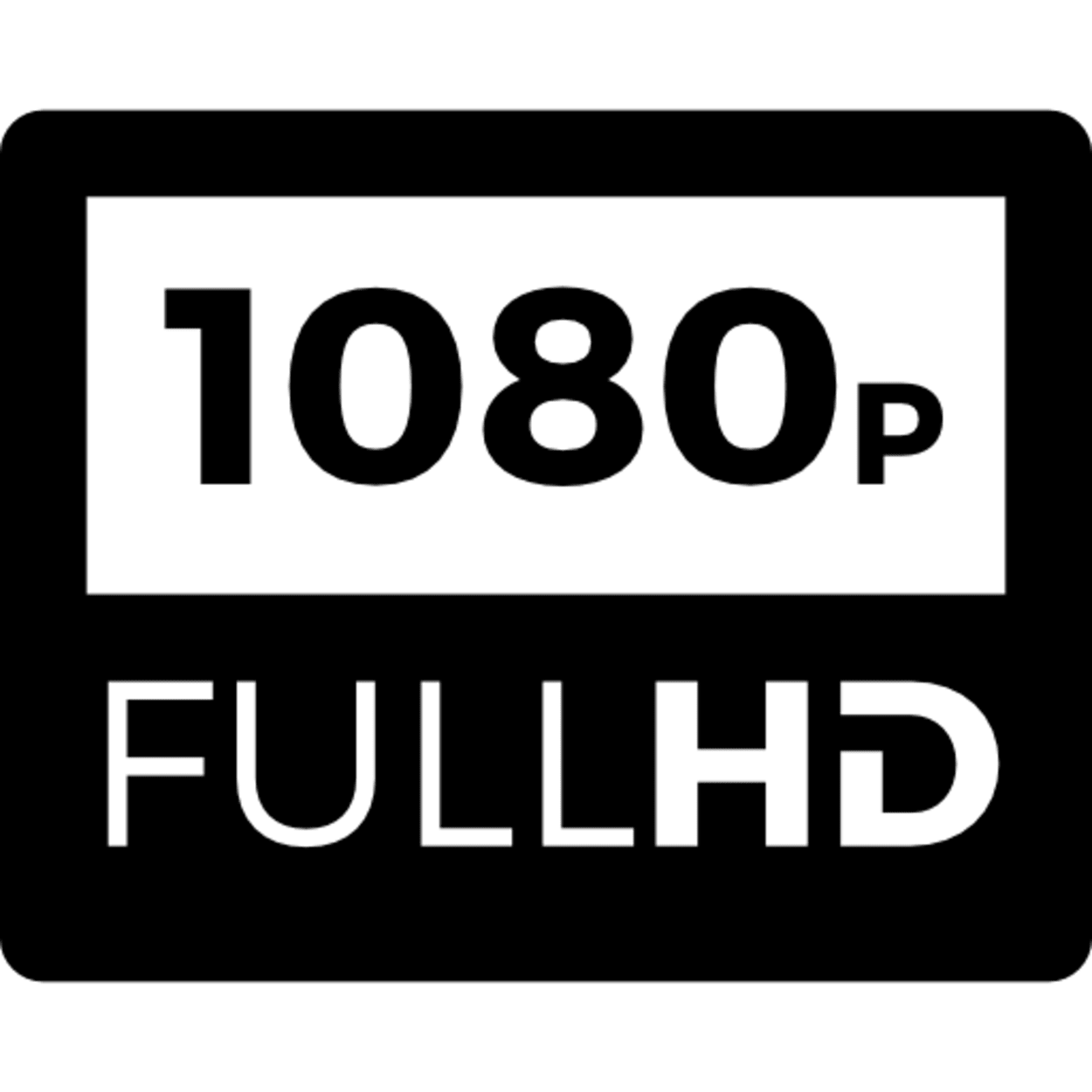
Kontrollera HD-antennen
Om du försöker titta på Disney Plus på din Fire Stick, men det inte fungerar, bör du kontrollera om du har en HD-antenn.
Om du inte har det måste du skaffa en för att titta på Disney Plus. För att göra detta, gå till inställningsmenyn på din Fire Stick och välj Enhet. Välj sedan Utvecklaralternativ. Slutligen, aktivera HDCP.
När du har gjort detta bör du kunna titta på Disney Plus på din Fire Stick.
Kontrollera signalstyrkan för din anslutning
En annan sak du kan prova om din Disney Plus inte fungerar på Fire Stick är att kontrollera signalstyrkan för din anslutning.
Om du inte får en tillräckligt stark signal kan det vara därför. För att kontrollera signalstyrkan, gå till Inställningar > Nätverk > Status och se avsnittet Signalstyrka.
Om det står Svag kan det vara därför du har problem med att streama. För att stärka din anslutning kan du prova några saker.
Försök först att ansluta din Firestick till din router via en Ethernet-kabel, eftersom trådbundna anslutningar säkerställer en stabil och stark WiFi-anslutning. Om det inte är möjligt för dig att ansluta ett Ethernet kan du också försöka flytta din Firestick närmare routern. Detta bör åtgärda problemet med svaga signaler.
Starta om din router
Att köra Disney Plus på din Firestick kräver en internetanslutning, och alla smarta TV-apparater är nuförtiden beroende av en stabil WiFi-anslutning.
Så om din router av någon anledning inte fungerar korrekt kan det vara anledningen till att Disney Plus inte fungerar på din Firestick-enhet. Därför bör du försöka starta om din router för att åtgärda eventuella anslutningsproblem eller problem med routern och WiFi-signalerna.
- För att starta om en router måste du hitta dess nätsladd och ansluta den till ett uttag.
- När routern är inkopplad måste du hitta återställningsknappen.
- Återställningsknappen finns vanligtvis på baksidan av routern.
- När du har hittat återställningsknappen måste du trycka och hålla in den i 30 sekunder.
- Efter 30 sekunder bör routern starta om sig själv.
Här är ett mer felsökningstips för att fixa en router: Hur fixar man en Cox Router Blinkande orange ljus?
Försök rensa cachedata på din Firestick


Cache data is data that is stored in a cache. A cache is a small, fast memory that stores frequently accessed data.
Om du har den senaste enheten som har problem kan det vara bra att rensa cacheminnet eftersom det löser många problem och problem med appen.
När data hämtas från cacheminnet går det vanligtvis snabbare än när samma data hämtas från huvudminnet. Och enligt Disney kan dessa tillfälliga data skadas över tiden och orsaka problem.
Följ dessa steg för att rensa cacheminnet på din Firestick:
- Öppna menyn Inställningar på din Firestick-enhet.
- Välj alternativet My Fire TV.
- Välj menyalternativet Utvecklaralternativ.
- Välj menyalternativet Rensa cache.
- Ett bekräftelsemeddelande visas. Välj knappen Rensa cacheminne för att bekräfta.
Uppdatera Disney Plus
Precis som att köra föråldrad programvara kan FireStick orsaka problem. Att använda en gammal version av Disney Plus-appen kan också orsaka fel och problem med att köra applikationen.
Så du bör kontrollera om din Disney Plus är uppdaterad till den senaste versionen.
Om den inte är det, följ dessa steg för att uppdatera den:
- Öppna Disney+ appen på din enhet.
- Tryck på profilikonen längst ned till höger på skärmen.
- Tryck på ikonen Inställningar längst upp till höger på skärmen.
- Bläddra ner och tryck på Uppdatera profil.
- Tryck på knappen Uppdatera bredvid den profil du vill uppdatera.
- Ange den nya informationen och tryck på Spara.
| Ring din Internetleverantör (ISP) | Om problemet med WiFi-signalstyrka kvarstår även efter omstart av din router, är det troligtvis ett problem från din internetleverantörs sida. Så du bör försöka kontakta dem och förklara ditt problem. De kommer förmodligen att berätta för dig att återställa modemet eller vänta i 10 minuter och se om det börjar fungera igen. Om det misslyckas skickar de ett team till ditt hus för att åtgärda eventuella hårdvaruproblem med routern och få igång den igen. |
| Logga in på ditt Disney Plus-konto igen | Om problemet inte är din internetanslutning kan du försöka logga in på ditt Disney-konto igen. Detta fungerar på samma sätt som att öppna och stänga din applikation. För denna reparation, följ dessa procedurer: – Öppna Disney Plus-appen på din Fire TV. – Välj Logga ut genom att klicka på Avatar. – Logga in igen genom att ange dina inloggningsuppgifter. |
| Starta om din streamingenhet | Om ovanstående steg inte fungerar kan du prova några andra saker, som att starta om din streamingenhet. Om du startar om enheten kan du lösa de flesta grundläggande problem och lösa ditt problem. Det finns några sätt att starta om din Firestick. Ett sätt är att gå till inställningsmenyn och välja ”Starta om”. Ett annat sätt är att koppla ur enheten från strömkällan i några sekunder och sedan ansluta den igen. |
Fixa Disney Plus Glitch
Ofta ställda frågor (FAQ)
Hur fixar jag Firestick Felkod 83 när du använder Disney Plus?
Felkod 83 inträffar när Disney Plus-appen inte kan upptäcka på rätt sätt om du använder en kompatibel enhet. Detta beror på säkerhetsfunktionen i Disney Plus. Du bör se ett felmeddelande, ”Tyvärr, vi upplever tekniska svårigheter. Vänligen försök igen senare.”
Att rensa din apps cache skulle lösa problemet. Kolla in min andra artikel: Lösa Disney Plus-problem på Roku: Snabb lösningsguide.
Varför är Disney Plus-appen så långsam på FireStick?
Precis som felkod 83 kommer rensning av appens cache att öka hastigheten eller laddningstiden för din FireStick. Chansen att uppleva en långsam FireStick beror på konsekvent användning av den; minnet staplas upp, vilket resulterar i långsam laddningstid.
Dessutom kan hastigheten på din internetanslutning också vara ett skäl bakom din långsamma FireStick, så du bör också komma ihåg att kontrollera din router eller din internetleverantörs tjänst för problem. Om du inte kan fixa det kan deras experter fixa det åt dig.
Hur ansluter jag min Amazon Fire Stick till min TV?
För att ansluta din Amazon Fire Stick till din TV, anslut HDMI-porten på baksidan av enheten till HDMI-porten på din TV.
Hur installerar jag appar på min Amazon Fire Stick?
För att installera appar på din Amazon Fire Stick, gå till Amazon Appstore och välj den app du vill installera.
Slutsats
Så där ja! Jag uppdaterar den här artikeln när jag hittar ett annat hack som kan hjälpa dig. Kom ihåg att om din Firestick står inför problem med att köra Disney Plus, bör du inte oroa dig eftersom det här är ett vanligt problem som de flesta möter.
Så länge det är ett programvaruproblem och hårdvaran på din Firestick fungerar bra, finns det ingen anledning att oroa sig, eftersom det finns flera korrigeringar för detta problem.
Uppdatera alltid din firestick tv för att säkerställa att den kan köra de senaste funktionerna, eftersom gammal programvara är utmanande. Och garantera att problemet inte är med din Internetanslutning eftersom Disney Plus kräver Internet. Du kan försöka starta om din router om problemet är med ditt Internet. Om det inte löser problemet kan du kontakta din internetleverantör.
Du kan också försöka uppdatera din Disney Plus-app eftersom den kan ha buggar eller till och med krascha om den inte är uppdaterad till den senaste versionen.
Min sista utväg är att starta om streamingenheten eftersom en återställning kan åtgärda eventuella mindre problem med programvaran som kan ha hänt på grund av ändrade inställningar.
Andra artiklar
- Slå på Samsung TV utan fjärrkontroll (hur man gör)
- Har TCL-TV-apparater Bluetooth? (Besvarad)
- Hur man fixar Hisense TV som inte slås på (förklaras)
Klicka här för att se Visual Story-versionen av denna artikel.
